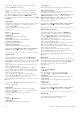operation manual
Ако желаете да добавите функциите Wi-Fi smart screen е
възможно да се иска малка такса.
Езици
Приложението MyRemote поддържа следните езици:
анг лийски, немски, френски, италиански, испански,
португалски, холандски и руск и.
Ако езикъ т , който сте задали на вашето мобилно
устройство , не е един от тях, езикът на MyRemote се
сменя на английски.
Приложението MyRemote е в постоянен процес на
разра б отка . Бъдещите версии ще имат нови функции и ще
се пускат постепенно. Пров ерявайте ред овно за
актуализации на MyRemote в магазините за приложе ния.
Apple, iPhone и iPad са запазени марки на Apple Inc.,
регистрирани в САЩ и други страни.
Android е за пазена марка на Google Inc.
Google Play е запазена марка на Google Inc.
Използване на приложение то на други телевизори Philips
Приложението MyRemote с други телевизори
Приложението MyRemote може да се използва с
телевизорите Philips, модели от 2009 г. нататък
Ако вашият телевизор е мод ел от 2009 г., трябва да
актуализирате со фтуера му и да активирате JointSpace. Ако
имате модел от 2010 г., трябва само да активирате
JointSpace на телевизора. Моделите от 2011 г. и след това
са готови за използване на MyRemote.
За да разберете от коя година е вашият телевизор, вижте
номера на модела му (например xxPFLxxx4). Ако
последната цифра е "4", телевизорът е мо дел от 2009 г.,
ако е "5" – от 2010 г., ако е "6" – от 2011 г., ако е "7" – от
2012 г., а ако е "8" - от 2013 г..
Вашата мрежа
Домашна мрежа
Домашна мрежа
Вашият телевизор, смартфон, таблет и компютър трябва да
са свързани към домашната ви мрежа, за да мо жете да
използвате приложението MyRemote.
За да свържете телевизора с домашната си мрежа . . .
1 - Свържете вашия мрежов мар шрутизатор към интернет,
ако не е свързан (високоскоростна интернет връзка).
2 - Свържете телевизора към мрежовия маршрутизатор –
безжично или с кабел.
В Помощ, натиснете * Сп ис ък и потърсете Мрежа,
безжична или Мрежа, кабелна за повече информация.
Софту ер за мул тимедиен сървър
Софту ер за мул тимедиен сървър
Ако искате да ра зглеждате снимк ите си или да пускате
музик а и видео от ко мпютъра на телевизора, ще трябва да
инсталирате на ко мпютъра си софтуер за мултимедиен
сървър и да настроите този со фтуер да спо д ел я файлове в
домашната ви мрежа.
В Помощ, натиснете * Сп ис ък и в Мултимедийни
сървъри, поддържани вижте списъка със со фтуер за
мултимед иен сървър, съвместим с вашия телевизор.
Възпроизвеждащо устройство на цифрова мул ти медия –
DMR
Възпроизвеждащо устройство на цифрова мул ти медия –
DMR
Ако вашите мултимедийни файлове не се възпроизвеждат
на телевизора, проверете дали възпроизвеждащото
устройств о на цифрова мул тимедия (DMR) е включено. В
заводските настройки по подразбиране DMR е Зададено
като "включено".
За да проверите дали DMR е включено . . .
1 - Натиснете h, изберете S Настройка и нат иснете
OK.
2 - Изберете Мрежови настр-ки и натиснете OK.
3 - Изберете Възпроизвеждащо устройство на цифрова
му лт имедия – DMR и натиснете OK.
4 - Изберете Вкл. и натиснете OK.
5 - Натиснете b ко лкото път и е необходимо, за да
затворите това меню.
Име на телевизора в мре жата
Име на телевизора в мре жата
Ако в домашната ви мрежа има няколко телевизора,
можете да преименувате телевизора в "Мреж ови
настройки".
За да преименувате телевизора . . .
1 - Натиснете h, изберете S Настройка и нат иснете
OK.
2 - Изберете Мрежови настр-ки и натиснете OK.
3 - Изберете Име на телевизора в мрежата и натиснет е
OK, за да се покаже текущото име. Мож ет е да използват е
клавиатурата на дистанционното управл ение, за да
променит е името на телевизора в мрежата.
4 - Изберете Готов о и натиснете OK, ког ато сте готови.
5 - Натиснете b ко лкото път и е необходимо, за да
затворите това меню.
Включване с Wi-Fi - WoWLAN
Мож ет е да включите този телевизор от св о я смартфо н или
таблет, ако е в режим на готовност. Настройката
Включване с Wi-Fi (WoWLAN) тря бва да е настроена на
Вкл.
68 Smart TV / Приложение MyRemote